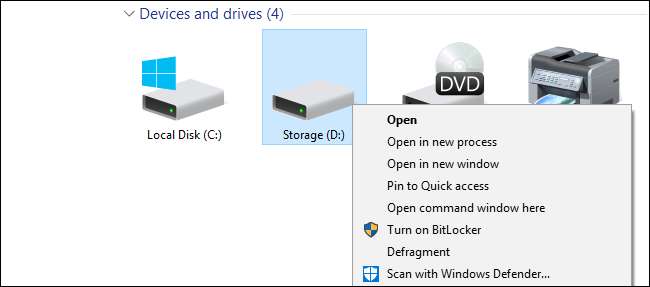
A Windows modern verziói töredezettségmentesítik a meghajtókat a rendszeres karbantartási ütemezés során. De ha manuálisan töredezettség-mentesít - esetleg kikapcsolt állapotban tartja a számítógépet, amikor nem használja -, érdemes lehet értékelnie a parancs gyorsabb elérését.
Ha a Windows Vistát a Windows 10 rendszeren keresztül használja, akkor valószínűleg nem kell manuálisan töredezettségmentesíteni a meghajtókat többé. Ez különösen igaz akkor, ha szilárdtestalapú meghajtót (SSD) használ, amelynek nemcsak a folyamat okozta túlzott kopást kell elkerülnie, de amúgy sem kell töredezettségmentesíteni. A Windows automatikusan töredezettségmentesíti a szükséges meghajtókat hetente egyszer - alapértelmezés szerint szerdán hajnali 1 órakor. (És elég okos az SSD-k töredezettségmentesítése egyáltalán.)
Ez az automatikus karbantartás azonban megköveteli, hogy a számítógépet legalább akkor bekapcsolják képes legyen felébredni az alvásból hogy megtörténjen a defrag. Ha leállítja számítógépét, amikor éppen nem használja, akkor előfordulhat, hogy egyszer-egyszer önállóan kell töredezettségmentesíteni a meghajtókat. Ahelyett, hogy átkutatná az eszközöket, miért ne adna hozzá egy töredezettségmentesítési parancsot közvetlenül a helyi menübe, amelyet akkor kap, amikor jobb gombbal kattint egy meghajtóra a File Explorerben?
ÖSSZEFÜGGŐ: Tényleg le kell töredeznem a számítógépemet?
Adja hozzá a töredezettségmentesítést a helyi menübe a beállításjegyzék kézi szerkesztésével
Ha töredezettségmentesítési parancsot szeretne hozzáadni a helyi menühöz, csak néhány gyors szerkesztést kell végrehajtania a Windows rendszerleíró adatbázisában.
Normál figyelmeztetés: A Rendszerleíróadatbázis-szerkesztő hatékony eszköz, és annak nem megfelelő használata instabillá vagy akár működésképtelenné is teheti a rendszert. Ez egy nagyon egyszerű feltörés, és amíg betartja az utasításokat, addig nem okozhat problémát. Ez azt jelenti, hogy ha még soha nem dolgozott vele, fontolja meg az olvasást hogyan használjuk a Beállításszerkesztőt mielőtt nekilátna. És határozottan készítsen biztonsági másolatot a Nyilvántartásról (és a számítógéped !) módosítások előtt.
ÖSSZEFÜGGŐ: Megtanulják használni a Rendszerleíróadat-szerkesztőt, mint egy profi
Nyissa meg a Beállításszerkesztőt a Start gomb megnyomásával, és írja be a „regedit” parancsot. Nyomja meg az Enter billentyűt a Rendszerleíróadatbázis-szerkesztő megnyitásához, és engedélyt adjon számára, hogy módosítsa a számítógépét.

A Beállításszerkesztőben a bal oldali sáv segítségével navigáljon a következő kulcsra:
HKEY_CLASSES_ROOT \ Drive \ shell
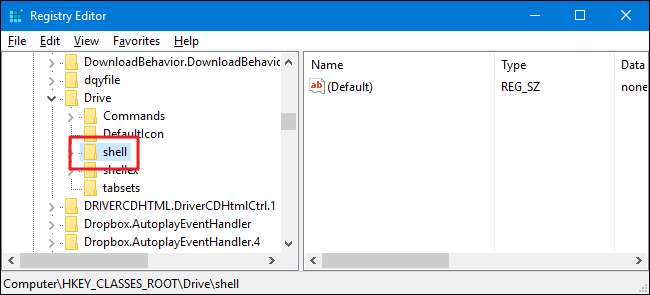
Ezután létrehoz egy új kulcsot a
héj
kulcs. Kattintson a jobb gombbal a
héj
gombot, és válassza az Új> Kulcs lehetőséget. Nevezze el az új kulcsot „runas” néven.
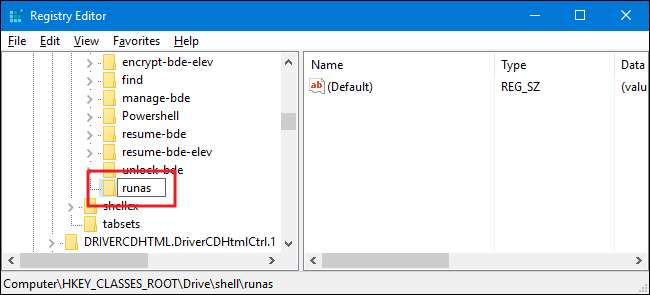
Most megváltoztatja a
(Alapértelmezett)
érték az új belsejében
beszéd
kulcs. A ... val
beszéd
kiválasztva, kattintson duplán a gombra
(Alapértelmezett)
értéket a tulajdonságai ablak megnyitásához.
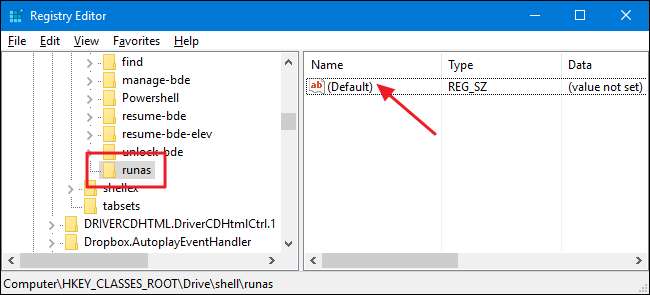
A tulajdonságok ablakban állítsa az „Értékadatok” mező értékét „Töredezettségmentesítés” értékre, majd kattintson az „OK” gombra. Ez megadja a parancsnak azt a nevet, amely megjelenik a helyi menüben.

Opcionálisan beállíthatja a parancsot úgy is, hogy csak akkor jelenjen meg, ha a Shift billentyűt lenyomva tartja, miközben jobb egérgombbal kattint a meghajtóra - ugyanúgy, ahogy az „Open Command Prompt” parancs el van rejtve, hacsak nem a Shift + jobb gombbal kattint egy mappára. Ehhez kattintson a jobb gombbal a
beszéd
gombot, és válassza az Új> Karakterlánc értéket. Nevezze el az új értéket: „Kiterjesztett”. Nem kell változtatnia rajta. Ha csak megvan ez a karakterlánc, akkor a parancs el lesz rejtve a Shift billentyű hozzáférés mögött.
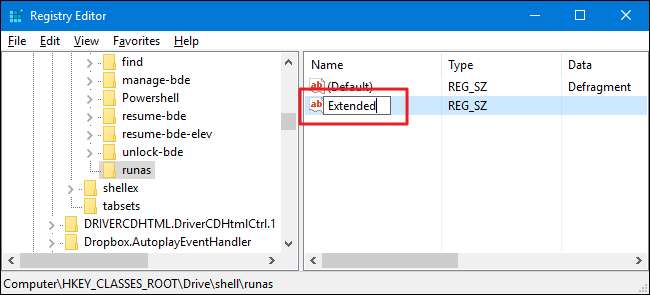
Akár a kiterjesztett érték létrehozásának opcionális lépését tette, akár nem, a folyamat többi része ugyanaz. Ezután létre kell hoznia egy új kulcsot a kulcsában
beszéd
kulcs. Kattintson a jobb gombbal a
beszéd
gombot, és válassza az Új> Kulcs lehetőséget. Nevezze el az új kulcsot „parancsnak”.
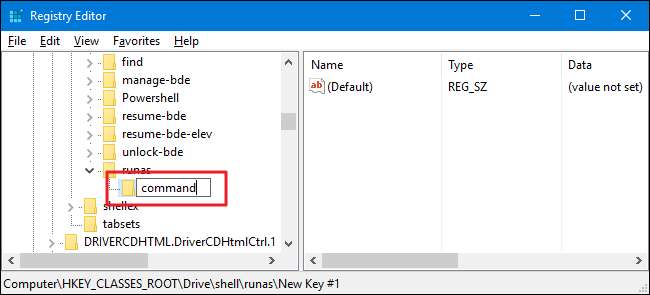
Most megváltoztatja a
(Alapértelmezett)
érték az új parancs kulcsában. A kiválasztott parancskulccsal kattintson duplán a gombra
(Alapértelmezett)
értéket a tulajdonságai ablak megnyitásához.
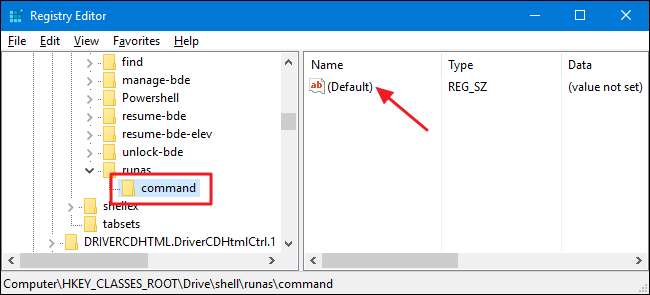
A
(Alapértelmezett)
Az érték meghatározza a tényleges parancsot, amely akkor fog futni, amikor kiválasztja a lehetőséget a helyi menüben. Például felhívjuk a parancssort
defrag
parancsot, és futtassa az alapértelmezett beállításokkal, de a részletes kapcsolóval, hogy lássa a parancs kimenetét. Ehhez írja be a következő szöveget az „Értékadatok” mezőbe, majd kattintson az „OK” gombra.
defrag% 1 -v
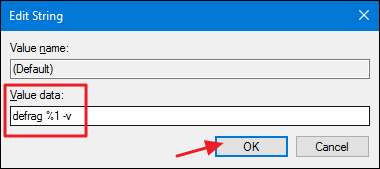
ÖSSZEFÜGGŐ: Dig mélyebben a Windows Defrag parancssor segítségével
Mivel hívjuk a parancssort
defrag
parancsot, használhatja bármelyik kapcsolót, amelyet a parancs támogat, ha úgy tetszik. Van egy remek útmutatónk erre
mélyebbre ás a defrag parancsban
és lefedi azokat a további lehetőségeket.
A változásoknak azonnal meg kell történniük, így kiléphet a Beállításszerkesztőből. A teszteléshez egyszerűen kattintson a jobb gombbal (vagy a Shift + jobb gombbal, ha beállította ezt az opciót) bármelyik meghajtóra, és ellenőrizze, hogy a „Defragment” parancs ott van-e.
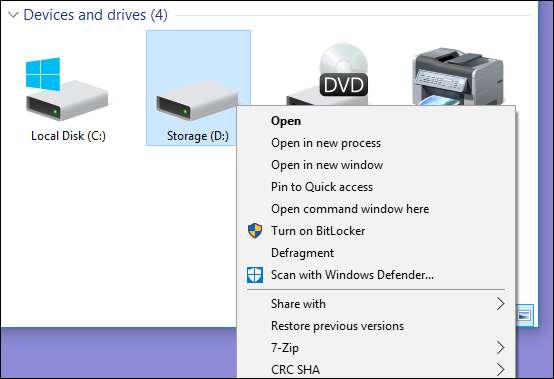
A parancs futtatásakor - amely eltarthat egy ideig - meg kell jelennie a parancssorablaknak az eredményekkel együtt.
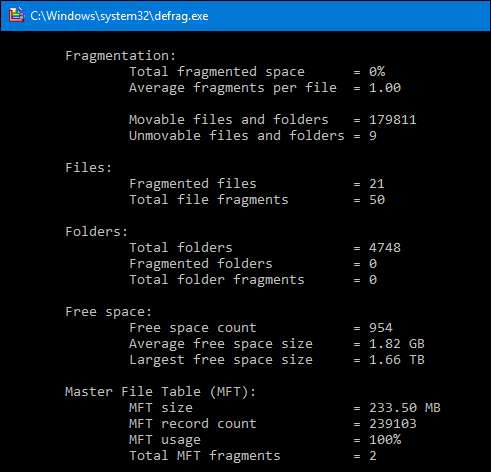
Ha bármikor vissza akarja állítani a változásokat, egyszerűen lépjen vissza a rendszerleíró adatbázisba, és törölje a fájlt
beszéd
létrehozott kulcsot. Ez automatikusan töröl minden értéket és más kulcsot, amelyet létrehozott a
beszéd
gombot, és távolítsa el a parancsot a helyi menüből.
Töltse le az egy kattintással elérhető regisztrációs feltöréseket
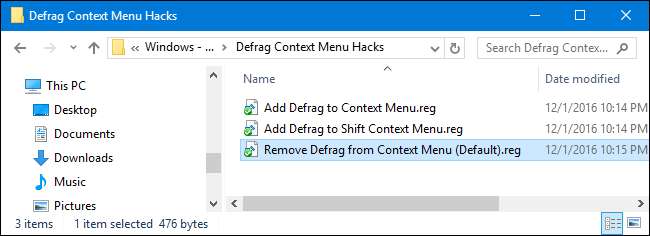
Ha nincs kedved magad belemerülni a Nyilvántartóba, létrehoztunk néhány regisztrációs feltörést, amelyet használhatsz. Az „Add Defrag to Context Menu” hack hozzáadja a töredezettségmentesítés parancsot a szokásos helyi menühöz. Az „Add Defrag to Shift Context Menu” hozzáadja a töredezettségmentesítés parancsot a helyi menühöz, amelyet a Shift + jobb gombbal kattintva kap. És a „Defrag eltávolítása a helyi menüből” eltávolítja a parancsot, függetlenül attól, hogy milyen módon adta hozzá. Mindhárom feltörést a következő ZIP fájl tartalmazza. Kattintson duplán a használni kívánt elemre, majd kattintson az utasításokra.
Defrag Context Menu Hacks
ÖSSZEFÜGGŐ: Hogyan készítsünk saját Windows rendszerleíró adatbázis-feltöréseket
Ezek a hackek valójában csak a
beszéd
kulcsot, lecsupaszítva azokra a további kulcsokra és értékekre, amelyekről az előző szakaszban beszéltünk, majd exportáltunk egy .REG fájlba. A hackek futtatása csak módosítja az értéket. És ha élvezni akarja a Nyilvántartást, érdemes időt szánnia a tanulásra
hogyan készítheti el saját Registry hackjeit
.







